 ANSYS 分析基本步骤文档格式.docx
ANSYS 分析基本步骤文档格式.docx
- 文档编号:14741230
- 上传时间:2022-10-24
- 格式:DOCX
- 页数:19
- 大小:660.57KB
ANSYS 分析基本步骤文档格式.docx
《ANSYS 分析基本步骤文档格式.docx》由会员分享,可在线阅读,更多相关《ANSYS 分析基本步骤文档格式.docx(19页珍藏版)》请在冰豆网上搜索。
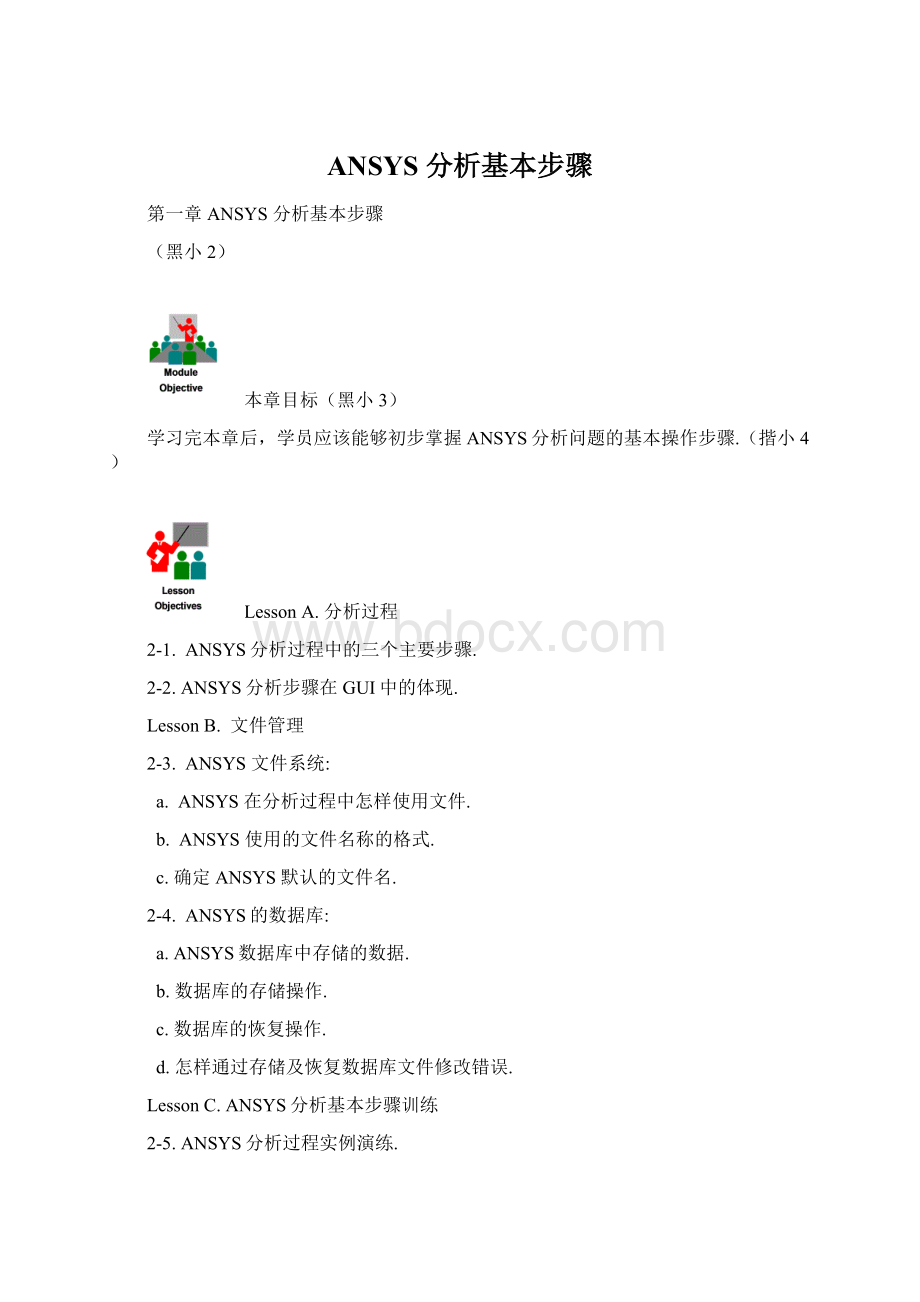
LessonC.ANSYS分析基本步骤训练
2-5.ANSYS分析过程实例演练.
ANSYS分析采用的是有限元分析技术。
在分析时,必须将实际问题的模型转化为有限元模型。
有限元分析(FEA)是对物理现象(几何及载荷工况)的模拟,是对真实情况的数值近似。
通过划分单元,求解有限个数值来近似模拟真实环境的无限个未知量。
1.创建有限元模型
–创建或读入几何模型.
–定义材料属性.
–划分单元(节点及单元).
2.施加载荷进行求解
–施加载荷及载荷选项.
–求解.
3.查看结果
–查看分析结果.
–检验结果.(分析是否正确)
分析的三个主要步骤可在主菜单中得到明确体现。
主菜单中各部分的顺序基本上是按着常规问题分析顺序设置的。
1.第一步创建有限元模型之主菜单体现主要部分:
2.第二步施加荷载求解之主菜单体现主要部分:
3.第三步查看结果之主菜单体现主要部分:
LessonB.文件管理
ANSYS文件及工作文件名:
&
ANSYS在分析过程中需要读写文件。
生成的文件有的是程序自动生成的(如日志文件),有的是在使用者控制下生成的。
文件格式为jobname.ext,其中jobname是设定的工作文件名,ext是由ANSYS定义的扩展名,用于区分文件的用途和类型。
默认的工作文件名是file。
使用时建立自己的工作文件名。
一些特殊的文件
数据库文件
jobname.db
二进制
Log文件
jobname.log
文本
结果文件(例如:
结构)
jobname.rxx(jobname.rst)
图形文件
jobname.grph
二进制(特殊格式)
ANSYS的数据库,是指在前处理、求解及后处理过程中,ANSYS保存在内存中的数据。
数据库既存储输入的数据,也存储结果数据:
•输入数据-必须输入的信息(模型尺寸、材料属性、载荷等).
•结果数据-ANSYS计算的数值(位移、应力、应变、温度等).
存储操作将ANSYS数据库从内存中写入一个文件。
数据库文件(以db为扩展名)是数据库当前状态的一个备份。
恢复操作将数据库文件中的数据读入内存中,在这个过程中,将首先清除目前内存中的数据,将之替换成数据库文件中的数据。
ANSYS提供数据库文件备份。
选择“Files>
Resumefrom”,然后选择jobname.dbb,恢复到上一次存储的数据库。
这个功能在错存数据库时很有用,可以找回其前次的数据。
关于文件操作及存储与恢复操作提请注意:
每个ANSYS使用者最好建立自己的工作目录,因为ANSYS分析过程中生成的(尤其是自动生成的)大量文件,很多都存在该目录下.
每求解一个新问题使用不同的工作文件名.在AYSYS启动对话框中设置工作文件名.
针对每个分析项目,设置单独的子目录.
您必须选择一个存储命令,将数据库保存到文件中.
建议在分析过程中,隔一段时间存储一次数据库文件,且取不同名.
在进行不清除后果的(例如划分网格)或会造成重大影响的(例如删除操作)操作以前,最好先存储一下数据库文件.
如果在进行一个操作以前刚刚存储完数据库,您可以选择工具条中的RESUME_DB,进行“undo”。
为了增加学好ANSYS的信心,为了掌握ANSYS分析的基本步骤,依据下列循序渐进的求解指导,进行一个简支梁的静力分析。
注意在此分析中采用的ANSYS分析步骤,以及几次将内存中的数据存到文件中的操作。
问题表述:
使用ANSYS分析一个矩形截面简支梁。
问题条件如图所示:
目标:
求解在力F的作用下梁的内力与变形。
已知条件:
F=500kN
L=6m
训练过程中注意:
各物理量单位的统一.
计算结果与解析解结果的对比
B=400mm
H=600mm
E=3×
104N/mm2
分析过程:
1.启动ANSYS.
a.开始>
程序>
ANSYS*.*>
ConfigureANSYSProducts
b.打开FileManagement窗口,在WorkingDirectory输入或选择您的工作目录,如D:
\张三\梁分析,在JobName栏输入或选择您的工作文件名,如beam.
c.选择Run.
!
以交互模式进入ANSYS,工作文件名为beam.
选择工作目录,命名或选择工作文件名.
2.创建基本模型
使用带有两个关键点的线模拟梁,梁的高度及横截面积将在单元的实常数中设置.
a.MainMenu:
Preprocessor>
Modeling>
Create>
Keypoints>
InActiveCS...
b.输入关键点编号1.
c.输入x,y,z坐标0,0,0.
d.选择Apply.
e.输入关键点编号2.
f.输入x,y,z坐标6,0,0.
g.选择OK.
此时图形显示窗口出现所输入的两个关键点1和2.下面利用两点创建线.
h.MainMenu:
Lines>
StraightLine
注意弹出的拾取菜单,以及输入窗口中的操作提示.
i.用鼠标选取两个关键点1和2.
j.在拾取菜单中选择OK.
3.存储ANSYS数据库.
Toolbar:
SAVE_DB
工作目录中已保存了以工作名命名的数据库文件,可到工作目录中查查看!
ANSYS数据库是当用户在建模求解时ANSYS保存在内存中的数据.由于在ANSYS初始对话框中定义的工作文件名为beam,因此存储的数据库数据到了名为beam.db的数据库文件中.经常存储数据库文件是必要的.这样在进行了误操作后,可以恢复上次存储的数据库文件.存储及恢复操作,可以点取工具条,也可以选择菜单:
UtilityMenu:
File.
4.设定分析模块.
Preferences
b.选择Structural.
c.选择OK.
使用“Preferences”对话框选择分析模块,以便于对菜单进行过滤.如果不进行选择,所有的分析模块的菜单都将显示出来.例如这里选择了结构模块,那么所有热、电磁、流体的菜单将都被过滤掉,使菜单更简洁明了.
创建好几何模型以后,就要准备单元类型、实常数、材料属性,然后划分网格.
5.设定单元类型相应选项.
对于任何分析,您必须单元类型库中选择一个或几个适合您的分析的单元类型(对应于梁的是梁单元,对应于二维实体的是2D实体单元,对应三维实体的是3D实体单元,不能选错).单元类型决定了辅加的自由度(位移、转角、温度等)。
许多单元还要设置一些单元的选项,诸如单元特性和假设,单元结果的打印输出选项等。
对于本问题,只须选择BEAM3并默认单元选项即可.
ElementType>
Add/Edit/Delete
b.选择Add...
c.左边单元库列表中选择Beam.
d.在右边单元列表中选择2Delastic3(BEAM3).
e.选择OK接受单元类型并关闭对话框.
f.选择Close关闭单元类型对话框.
6.定义实常数.
有些单元的几何特性,不能仅用其节点的位置充分表示出来,需要提供一些实常数来补充几何信息.典型的实常数有壳单元的厚度,梁单元的横截面积等.某些单元类型所需要的实常数,以实常数组的形式输入.本例中用一条线表示梁显然不足以完全描述梁的性质,需要实常数来补充.(此外对于弹簧单元,弹性系数需作为实常数输入.)
RealConstants
c.选择OK定义BEAM3的实常数.
d.选择Help得到有关单元BEAM3的帮助.
e.查阅单元描述.
f.File>
Exit退出帮助系统.
g.在AREA框中输入0.4*0.6(横截面积).
h.在IZZ框中输入0.4*(0.6**3)/12(惯性矩).
i.在HEIGHT框中输入0.6(梁的高度).
j.选择OK定义实常数并关闭对话框.
k.选择Close关闭实常数对话框.
7.定义材料属性.
材料属性是与几何模型无关的本构属性,例如杨氏模量、密度等.虽然材料属性并不与单元类型联系在一起,但由于计算单元矩阵时需要材料属性,ANSYS为了用户使用方便,还是对每种单元类型列出了相应的材料类型.根据不同的应用,材料属性可以是线性或非线性的.与单元类型及实常数类似,一个分析中可以定多种材料.每种材料设定一个材料编号(材料参考号).对于本问题,只须定义一种材料,这种材料只须定义一个材料属性—杨氏模量3.0e7kPa=3.0e4N/mm2.
a.Preprocessor>
MaterialProps>
MaterialModels
b.选择右栏各向同性线弹性材料:
Strucrural>
Liner>
Elastic>
Isotropic.
c.在EX框中输入3e7(弹性模量).
d.选择OK定义材料属性并关闭对话框.
8.保存ANSYS数据库文件beamgeom.db.
在划分网格以前,用一表示几何模型的文件名保存数据库文件。
一旦需要返回重新划分网格时就很方便了,,因为此时需要恢复数据库文件。
a.UtilityMenu:
File>
Saveas
b.输入文件名beamgeom.db.
c.选择OK保存文件并退出对话框.
9.对几何模型划分网格.
必须将几何模型转化为有限元模型才能进行求解!
必须为几何模型指定单元类型、材料类型、实常数类型!
Meshing>
MeshTool.
b.选择ElementAttributes下的Set按钮,在弹出窗口选择所需的单元类型、材料类型、实常数类型,选择OK.
c.选SizeControls中Lines下的Set按钮,鼠标左键拾取代表梁的线,OK,在弹出对话框NDIV栏输入12,OK!
此步意味着要将此梁划分成12个单元,共有13个节点.
一定要注意此时并未进行划分单元,只是想划12个而已.
d.
- 配套讲稿:
如PPT文件的首页显示word图标,表示该PPT已包含配套word讲稿。双击word图标可打开word文档。
- 特殊限制:
部分文档作品中含有的国旗、国徽等图片,仅作为作品整体效果示例展示,禁止商用。设计者仅对作品中独创性部分享有著作权。
- 关 键 词:
- ANSYS 分析基本步骤 分析 基本 步骤
 冰豆网所有资源均是用户自行上传分享,仅供网友学习交流,未经上传用户书面授权,请勿作他用。
冰豆网所有资源均是用户自行上传分享,仅供网友学习交流,未经上传用户书面授权,请勿作他用。


 《巴黎圣母院》3000字读书心得范文.docx
《巴黎圣母院》3000字读书心得范文.docx
![机动车检测人员试题库[含答案].doc](/Images/s.gif)